我们有些小伙伴的文件夹中保存了很重要的内容,想要将文件夹设置为加密的状态,在自己的win11电脑中尝试了多次都是无法勾选加密的,一直是显示灰色,那么这个问题我们应该怎么解决呢,今日的win11教程就来为各位进行解答,希望能够帮助更多的人解决问题。
win11文件夹加密无法勾选怎么办
1、首先需要使用Win+R快捷键调出运行界面,在输入框中输入regedit进入注册表编辑器。
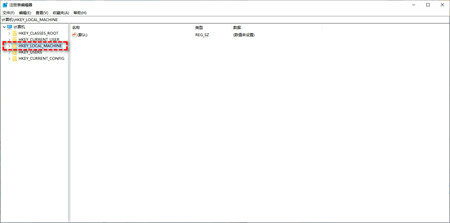
2、在注册表编辑器界面中,进入HKEY_LOCAL_MACHINE System CurrentControlSet Control FileSystem文件夹中。
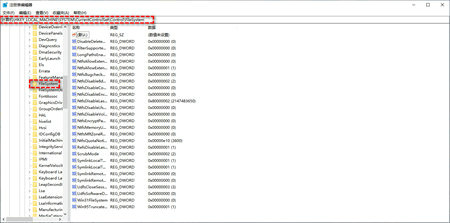
3、在界面中把File System文件夹打开,随后在窗口右侧找到NtfsDisableEncryption文件,并将其值改为0。
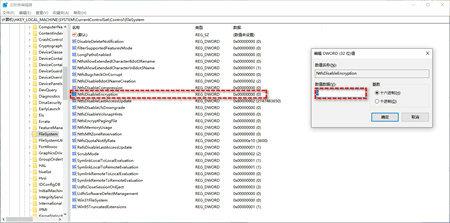
4、然后点击确定按钮,在找到需要加密的文件中,右击依次点击属性高级高级属性选项,这样问题就解决了。
以上是win11文件夹加密无法勾选怎么办?的详细内容。更多信息请关注PHP中文网其他相关文章!




